
Samson Garrison
0
3595
535
Als je iemand bent zoals ik, die heel veel YouTube-video's bekijkt, moet je de heldere webinterface van de videostreaminggigant hebben gehaat, vooral 's nachts. De wit-rode interface kan 's nachts verblindend zijn. Dus, als je altijd al een donkere modus op YouTube hebt gewenst, dan hebben we goed nieuws voor je. Zoals je misschien al geraden had, is er een coole Dark Mode-optie beschikbaar in YouTube en je moet het gewoon inschakelen. De verborgen donkere modus is ontdekt door een Redditor en als je het zelf wilt proberen, hier zijn de stappen om de donkere modus van YouTube in te schakelen:
Schakel YouTube Dark Mode in Chrome in
Notitie: Ik heb de YouTube Dark-modus in Chrome-versie 57.0.2987.133 ingeschakeld op een Windows 10-computer, maar de methode zou bijna identiek moeten zijn op macOS.
1. Zorg er eerst voor dat u de nieuwste versie van Chrome gebruikt (versie 57 of hoger). U kunt dit controleren door op het menu met drie stippen rechtsboven te klikken en vervolgens naar te gaan Help-> Over Google Chrome. Als je niet op Chrome v57 of hoger zit, zorg er dan voor dat je de browser bijwerkt.
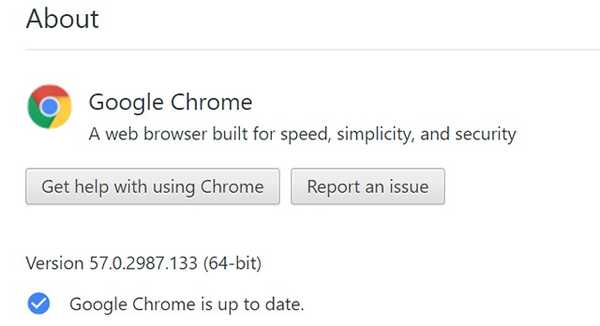
2. Als je klaar bent, open je YouTube en druk je op Ctrl + Shift + I (Option + Command + I op Mac) om Chrome te openen Tools voor ontwikkelaars.
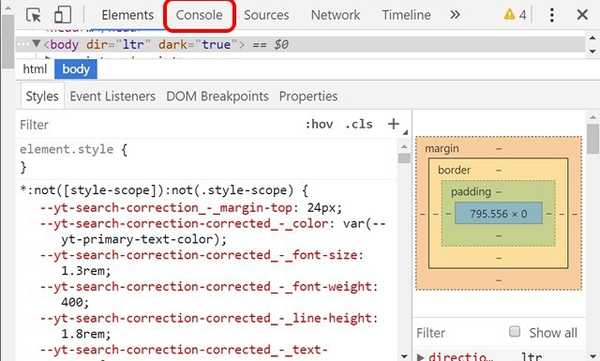
3. Klik hier op de “Troosten”Tabblad en plak de volgende opdracht: document.cookie = "VISITOR_INFO1_LIVE = fPQ4jCL6EiE" en druk op Enter.
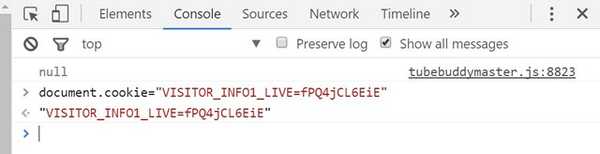
4. Als je klaar bent, klik je op je profiel in YouTube en je zult een "Donkere modus" keuze. Klik erop en schakel vervolgens de schakelaar in "Activeer de donkere modus'.
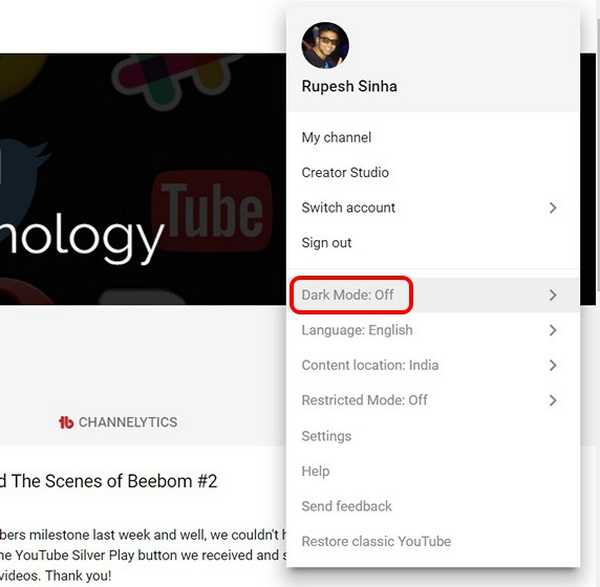
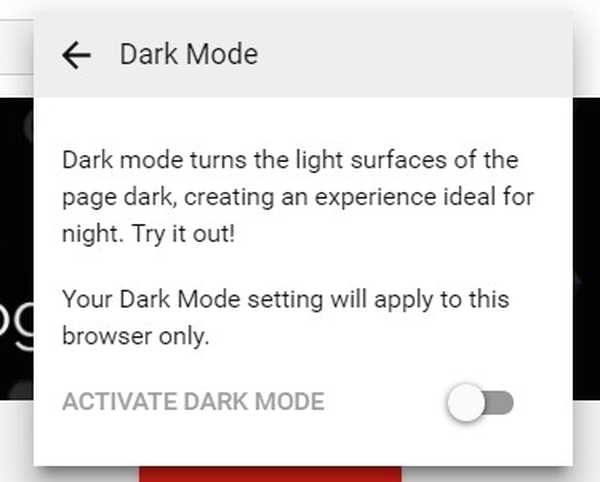
Notitie: Als je de optie hier niet vindt, kun je naar de YouTube-instellingen gaan, waar je de optie 'Donkere modus' zou moeten vinden.
5. De donkere modus wordt dan ingeschakeld in YouTube en in plaats van het klassieke rood-witte thema zie je een donkere interface met witte en rode elementen. Ik vind het zeker leuk!
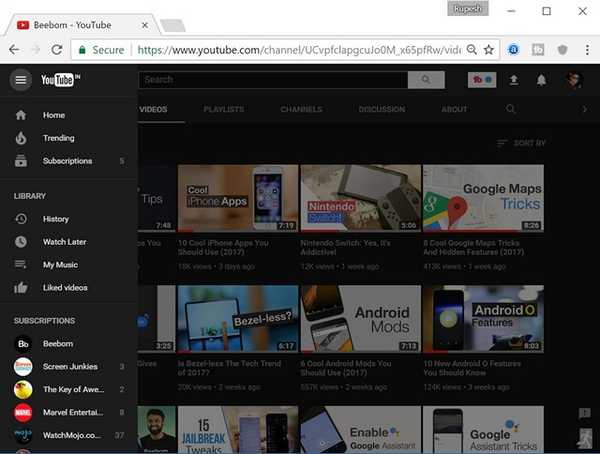
Activeer YouTube Dark Mode in Firefox
Notitie: Ik heb de YouTube Dark-modus ingeschakeld in Mozilla Firefox versie 52.0.2 op Windows 10.
1. De methode om YouTube Dark Mode in Firefox te activeren is vrijwel hetzelfde als in Chrome. Open eerst YouTube en druk vervolgens op Ctrl + Shift + K om de ontwikkelaaropties van "Web Console" te openen. Voer hier gewoon de opdracht in: document.cookie = "VISITOR_INFO1_LIVE = fPQ4jCL6EiE" en druk op Enter.
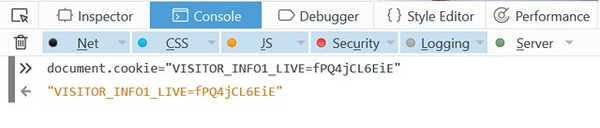
2. Dan, vernieuw YouTube en je zou de optie "Donkere modus" moeten vinden in je YouTube-profiel.
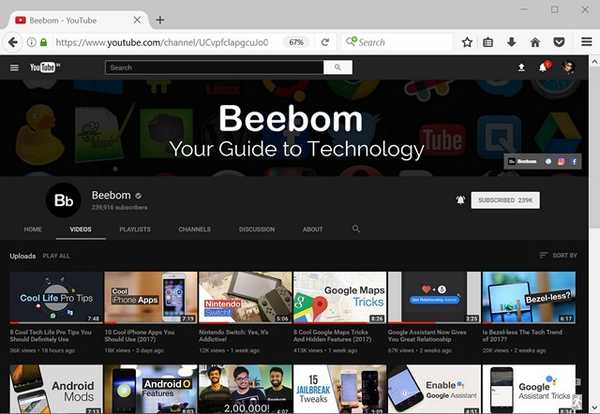
Notitie: Sommige gebruikers melden dat je eerst cookies moet verwijderen om de donkere modus van YouTube in te schakelen. Dus, als het niet werkt voor jou, zorg er dan voor dat je de cookies verwijdert.
Schakel YouTube Dark Mode in Edge in
Notitie: Ik heb de YouTube Dark-modus ingeschakeld in Microsoft Edge versie 40.15060.0.0 op Windows 10.
1. Het proces om de donkere modus in YouTube in Microsoft Edge in te schakelen is vrijwel hetzelfde als in Chrome en Firefox. Je hoeft alleen maar YouTube te openen en te klikken Fn + F12 om Edge's Developer Tools te openen.
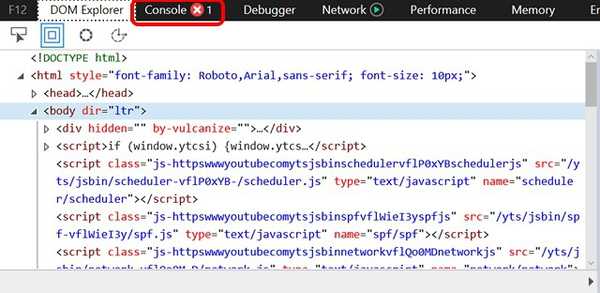
2. Ga hier naar de “Troosten”Tab en plak de opdracht: document.cookie = "VISITOR_INFO1_LIVE = fPQ4jCL6EiE". Druk vervolgens op Enter.
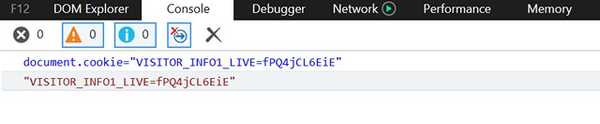
3. Als je klaar bent, vernieuw je de pagina en je zou de "Donkere modus" optie in YouTube moeten vinden.
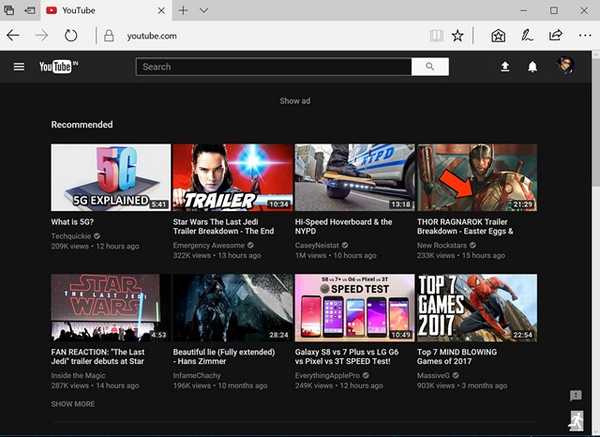
ZIE OOK: 10 coole Chrome-extensies voor YouTube die u zou moeten gebruiken
Download YouTube Dark Mode in uw browser
Nou, dat was vrij eenvoudig, toch? De methode lijkt tot nu toe niet te werken op Safari, maar we zullen u laten weten of dit het geval is. De YouTube Dark-modus ziet er zeker cool uit voor mij, maar het zal misschien niet iedereen aanspreken en goed, ik denk dat dat de reden is dat er een optie is om het in / uit te schakelen. Dus, als je de donkere modus van YouTube in Chrome, Firefox of Edge wilt, volg je gewoon de stappen om het in te schakelen. Laat ons weten hoe je de donkere modus op YouTube leuk vindt in de comments hieronder.















